Windows 10'da Klavye Sürücüleri Nasıl Güncellenir ve Yeniden Yüklenir
Yayınlanan: 2023-04-28Klavyeniz mükemmel çalışmıyor mu? Ardından, güncel olmayan Klavye sürücüsü nedeniyle oluyor. Bu nedenle, Klavye sürücüsünü güncellemek için aşağıda belirtilen yöntemleri deneyin.
Klavye şüphesiz sistemimizin en önemli parçasıdır. Ancak, yapması gereken işi yapmakta geciktiğinde ne olacağını hiç merak ettiniz mi? Tabii ki, sonsuza dek depresyona gireceksin. öyle değil mi Ve sisteminizi Fare ve Klavye olmadan kullanamamanız bile bir ironi. Şimdi, Klavyenizi nasıl her zaman devrede tutabileceğinizi düşünün. Peki, bu konuda yeniyseniz, size bunu nasıl yapabileceğinizi açıklıyoruz. Sürücüler, aygıt ile Windows işletim sisteminiz arasında etkili bir bağlantı kuran aygıtın kalbidir.
Bu nedenle, Klavye sürücülerini güncelleyerek Klavyenizi uzun yıllar boyunca sabit tutabilirsiniz. Ancak birçok kişi, sürücüleri güncelledikten sonra sorunun hala çözülmediğini bildirdi. Onlardan biriyseniz, önce sürücüleri kaldırmanızı ve ardından yeniden yüklemenizi öneririz.
Bunu en az zaman ve çabayla yapmak için, Bit Driver Updater gibi güçlü bir güncelleme aracı kullanabilirsiniz. Bu program, tek bir fare tıklamasıyla otomatik sürücü güncellemelerini gerçekleştirerek, doğru sürücüleri kendiniz manuel olarak arama gereksinimini ortadan kaldırır.

Bu yazının arkasındaki amacımız, size Windows 10'da klavye sürücüsünün nasıl güncelleneceğini açıklamaktır. Ancak, Klavye sürücülerini yeniden yüklemeden önce, sorunu çözmek için basit saldırıları deneyin. Aşağıda bunları paylaştık. Daha fazla kafa karıştırmadan, bir sonraki bölüme geçelim!
Klavye Sürücüsünü Yeniden Yüklemeden Önce Sorunları Düzeltmek İçin Basit İpuçları
Bazen basit çözümler en büyük sorunları da çözebilir. Bu nedenle, klavye sorunlarını çözmek için klavye sürücüsünü yeniden yüklemeden önce kullanabileceğiniz birkaç kolay ipucunu burada bulabilirsiniz.
1. İpucu: Klavyede Hasar Kontrolü Yapın
Şu anda evden çalışıyoruz, bu yüzden konfor alanımıza girdik. Senin yaptığınla aynı değil mi? Ve birçok kullanıcının çalışırken kahve veya atıştırmalık bir şeyler yeme alışkanlığı vardır. Ancak, bilmeden Klavyenize dökülürse ne olur? Açıkçası, Klavyeniz zarar görür ve çalışmayı durdurur . Klavyenizin zarar görmemesini sağlamak için size açıklamak istediğimiz şey budur. Eğer öyleyse, hasarları mümkün olan en kısa sürede onarın. Onardıktan sonra hala eskisi gibi çalışmıyorsa, yenisiyle veya yenisiyle değiştirin.
2. İpucu: Klavyenin Doğru Bağlandığından Emin Olun
Bir sonraki ipucu, Klavyenin sisteminize yeterince bağlı olduğundan emin olmak için gereken özeni göstermeniz gerektiğidir. Doğru bağlanmamışsa, sürücüleri yüklemek için gecikir. Ayrıca USB girişlerini de kontrol edin arıza varsa anında değiştirin. Kablosuz klavye kullananlar, Klavyenin doğru çalışmasını sağlamak için pilleri sık sık değiştirin.
İpucu 3: Windows Sorun Gidericiyi Çalıştırın
Windows, sorunları algılayan ve düzelten yerleşik aygıt, yani Windows Sorun Giderici ile birlikte gelir. Ayrıca etkinliği engelleyen sorunları çözerek sisteminizin performans seviyesini de yükseltir. Sorunları çözmek için Windows Sorun Giderici'yi çalıştırabilirsiniz. Aynısı için aşağıdaki adımları listeledik!
Adım 1:- Windows'unuzun arama çubuğuna Sorun Giderme yazın.
Adım 2: - Ardından, arama sonuçlarından en iyi eşleşmeyi tıklayın .
Adım 3: - Bundan sonra, sol bölme tarafından Tümünü Görüntüle seçeneğine tıklayın.
Adım 4: - Şimdi ekranda bir liste görünecek, ardından listeden Donanım ve Cihazları bulun ve üzerine tıklayın.
Ardından, sorun giderme sürecini tamamlamak için ekrandaki sonuçları izleyin.
Devamını Okuyun: Windows 10'da Çalışmayan Dizüstü Bilgisayar Klavyesini Düzeltin
İpucu 4: Sürücü Yazılımına Bakın
Gelişmiş Klavye özelliklerini kullanmak ister misiniz? Ardından, tescilli Klavye sürücüsünün sisteminize tanıtılması gerekir. Mevcut değillerse, Klavye üreticisinin resmi web sitesinden indirip yükleyebilirsiniz.
Yani, bunların hepsi, Klavye sorunlarını kolayca çözebileceğiniz basit numaralardır. Tüm hileleri denedikten sonra sorun hala çözülmediyse. Ardından, Klavye sürücülerini güncellemeniz gerekir . Aşağıda aynı hakkında bilmeniz gereken her şey var.
Windows 10'da Klavye Sürücüsünü İndirme ve Yükleme
Yazımızın bu bölümü, PC'nizde olmadığında Klavye sürücüsünü nasıl indirebileceğinizi açıklar. Üreticinin resmi web sitesinden bunu yapabilirsiniz. Üreticinin resmi web sitesi aracılığıyla Klavye sürücüsünü indirme ve yükleme adımları.
1. Adım: - Klavye üreticisinin resmi destek sayfasını ziyaret edin.
Adım 2: - Ardından, Destek ve İndirme sekmesine geçin.
3. Adım: - Ardından, Klavye modelinize göre uyumlu sürücüyü arayın.
Adım 4: - Bundan sonra, sürücü dosyasını indirin ve sıkıştırılmış halden çıkarın .
Adım 5: - Şimdi ilerlemek için ekrandaki adımları izleyin.
Bu kadar! üreticinin resmi web sitesinden Klavye sürücülerini indirip yüklemek için yapmanız gerekenler.
Devamını Okuyun: Windows 10'da Fare Çift Tıklama Sorunlarını Düzeltin
Windows 10'da Klavye Sürücüsünü Kaldırma ve Yeniden Yükleme
Belki de Klavye sürücüsünü güncelledikten sonra, Klavye ile ilgili sorunlarla karşılaşmanız gerekir. Eh, yanlış kurulum nedeniyle mümkün olabilir Klavye sürücüsü. Bu durumda, klavye sürücülerini yeniden yüklemeniz gerekir. Nasıl yapılacağını bilmiyorum, merak etmeyin, Windows 10'da Klavye sürücülerini yeniden yükleme adımlarını paylaştık.

Adım 1: - Klavyenizden Win ve R tuşlarına aynı anda basın.
Adım 2: - Bu, Çalıştır İletişim kutusunu açacak, ardından devmgmt.msc yazıp enter tuşuna basacaktır.

Adım 3: - Şimdi, hedefinize, yani Aygıt Yöneticisine ineceksiniz.Klavyeleri bulun ve kategoriyi genişletin.
Adım 4: - Bundan sonra, Standart PS/2 Klavyesine sağ tıklayın ve açılır menü listesinden Kaldır'ı seçin.
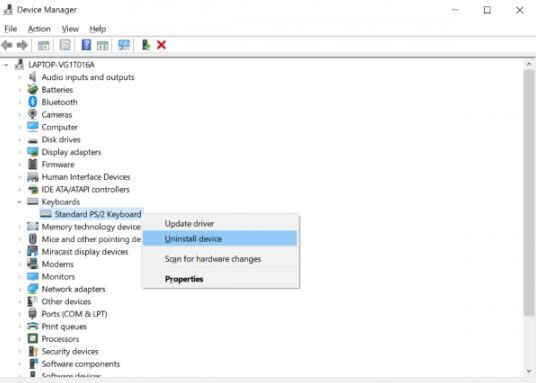
Adım 5: - Ardından, bir onay kutusu sizden son seçiminizi yapmanızı ister, bu nedenle Tamam'a tıklayın.

Ve işte, Klavye sürücüsünü başarıyla kaldırdınız. Bundan sonra, Windows 10'da Klavye sürücüsünü yeniden yüklemek için PC'yi yeniden başlatmayı unutmayın. Bunu yaptıktan sonra, sorunlarınız hala çözülmediyse, Klavye sürücülerinizi güncellemeniz gerekir.
Devamını Okuyun: Windows 10, 8, 7'de Ağ Adaptörü Sürücüsünü Güncelleyin
Windows 10'da Klavye Sürücüsü Nasıl Güncellenir
Windows 10'da Klavye sürücülerini Windows Update veya sürücü güncelleyici aracı aracılığıyla güncellemenin iki yolu olabilir. Sürücüleri güncellemenin, özellikle yeni başlayanlar için göz korkutucu bir görevden başka bir şey olmadığını anlıyoruz. değil mi Ancak, burada size bunu nasıl oldukça kolay bir şekilde yapabileceğinizi açıklayacağız. Aşağıda, her iki yolun da adımlarını paylaştık. Onları okuyalım!
Yol 1: Windows Güncellemesini Kontrol Edin
Windows işletim sistemi, Windows Güncellemelerini çalıştırarak sürücüleri güncelleme olanağı sağlar. Yani, takip etmeniz gereken adımlar aşağıdadır!
Adım 1: - Başlat simgesine gidin ve üzerine tıklayın.
Adım 2: - Şimdi, mevcut seçeneklerden Ayarlar'ı seçin ve üzerine tıklayın.
Adım 3: - Bu, Windows Ayarlarını tetikleyecektir.Şimdi, Windows Update & Security'yi bulun ve üzerine tıklayın.
Adım 4: - Bundan sonra, sol taraftan Windows Update'i seçin ve ardından Güncellemeleri Kontrol Et seçeneğine tıklayın.
Yeni güncellemeler varsa, Windows otomatik olarak indirecektir. Ancak, bazen Windows Update, sürücüleri güncellemede gecikebilir. İşte bu yüzden aşağıda bahsettiğimiz sürücü güncelleme aracını kullanmanızı tavsiye ediyoruz. Aşağı kaydırın ve okuyun!
2. Yol: Klavye Sürücülerini Güncellemek için Bit Driver Updater'ı Kullanın
Bit Driver Updater, yeni sürücüleri otomatik olarak güncelleyen ideal bir sürücü güncelleme aracıdır . Ayrıca, sistemin genel performansını artırır. Ve şaşırtıcı bir şekilde, tüm sürücüleri tek bir tıklamayla güncellemenizi sağlar. Kulağa oldukça havalı geliyor! Nasıl çalıştığını öğrenmek için aşağıdaki adımları takip edin!
Adım 1: - Sisteminizde Bit Driver Updater'ı başlatın.
Adım 2: - Şimdi, otomatik tarama kendi kendine başlayacaktır.Başlamazsa, sol taraftaki Tara seçeneğine tıklamanız gerekir.
Adım 3: - Bundan sonra, sürücü listesini akıllıca gözden geçirin.
Adım 4: - Son olarak, Şimdi Güncelle seçeneğine basın ve tüm sürücüleri bir kerede güncellemek istiyorsanız Tümünü Güncelle seçeneğine tıklayın.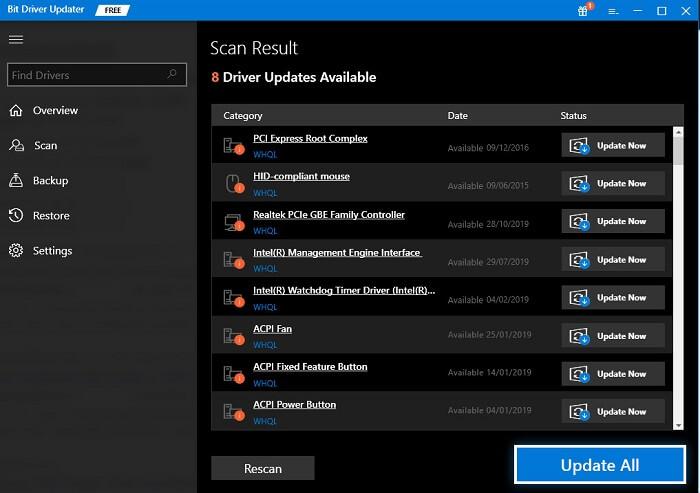 Bit Driver Updater aracılığıyla Klavye sürücülerini güncellemek için yapmanız gereken tek şey bu. Sürücüleri güncellemek için en kolay yöntemdir. Öyleyse, aşağıda verilen indirme sekmesinden Bit Driver Updater'ı indirin!
Bit Driver Updater aracılığıyla Klavye sürücülerini güncellemek için yapmanız gereken tek şey bu. Sürücüleri güncellemek için en kolay yöntemdir. Öyleyse, aşağıda verilen indirme sekmesinden Bit Driver Updater'ı indirin!

Bonus İpucu: Sürücüyü Önceki Sürümüne Geri Döndürün
Sürücü yazılımını güncellemek veya yeniden yüklemek klavye sorunlarınızı çözmediyse, Microsoft Windows'ta Aygıt Yöneticisi aracında bulunan geri alma seçeneğini kullanarak önceki sürücü sürümünü geri yüklemeyi deneyebilirsiniz. Windows 10'da klavye sürücüsünün önceki sürümüne nasıl geri döndürüleceğine ilişkin ayrıntılı talimatlar aşağıda verilmiştir:
- Başlat düğmesine sağ tıklayın ve aracı başlatmak için Aygıt Yöneticisi'ne tıklayın.
- Aygıt Yöneticisi'nde Klavyeler kategorisini genişletin.
- Klavye sürücüsüne sağ tıklayın ve açılır menüden " Özellikler " seçeneğini seçin.
- 'Sürücü' sekmesine gidin ve ' Sürücüyü Geri Al ' düğmesine tıklayın.
- Onay penceresinde Tamam/Evet düğmesine tıklayın.
Sık Sorulan Sorular: Windows'ta Klavye Sürücüleri
Klavye sürücüsü ile ilgili tüm sorularınız için aşağıda en sık sorulan soruları bir araya getirdik ve referansınız için cevapladık.
S.1 Klavye sürücüsü nedir?
Adından da anlaşılacağı gibi, bir klavye sürücüsü, klavyenin sisteminizde kolaylıkla çalışmasını sağlayan bir dizi dosya veya veridir. Sürücü, bir aygıtın, bu durumda klavyenin, kullanıcı olarak komutlarınıza nasıl yanıt vereceğini tanımlar.
S.2 Klavye sürücüsünü kaldırırsam ne olur?
Klavye sürücüsünü kaldırırsanız, klavyeyi bir daha kullanamayabilirsiniz. Sürücüyü kaldırdıktan sonra klavyeyi kullanmaya çalıştığınızda sistem de hata verebilir veya çökebilir.
S.3 Windows 10 klavye sürücüsünü düzeltme yöntemi nedir?
Windows 10/11'de klavye sürücüsünü düzeltmenin en iyi yöntemi Bit Driver Updater'dan yardım almaktır. Bu, sürücü bozuk, hatalı, hasarlı, güncelliğini yitirmiş veya eksik olsa bile klavye sürücüsü dahil herhangi bir sürücüyü indirmenize ve yüklemenize izin veren ücretsiz bir araçtır.
S.4 Bir klavye sürücüsü mevcut mu?
Evet, her klavye için size yardımcı olacak özel bir klavye sürücüsü vardır. Bu sürücü, belirli klavyeyi kolaylıkla çalıştırmanıza izin verecektir.
S.5 Klavye sürücüsünü Windows 10 PC'ye nasıl indirebilirim?
Klavye sürücüsünü indirmek için resmi üreticinin web sitesi, Aygıt Yöneticisi ve Bit Sürücüsü Güncelleyici dahil birçok yöntem vardır. Sürücüyü indirmek için bu yöntemlerden herhangi birinin yardımını alabilirsiniz. Ayrıntılı açıklama için yukarıda sağlanan araçların açıklamalarına bakın.
Windows 10'da Klavye Sürücülerini Güncelleyin ve Yeniden Yükleyin [Bitti]
Şimdilik hepsi bu kadar, artık Klavyenizin etkili performansını geri getirebileceğinizi umuyoruz. Şu andan itibaren, bunun için bilmeniz gereken ipuçlarına ve tüyolara aşinasınız.
Gönderimizden memnunsanız, bu tür en son teknoloji güncellemeleri için Bültenimize abone olun. Ve bu konudaki görüşlerinizi aşağıdaki yorum kutusu aracılığıyla paylaşın. Sizi duymaktan çok mutlu olacağız. Güle güle demenin zor olduğunu biliyoruz, ancak merak etmeyin kısa bir süre sonra başka bir ilgi çekici ama faydalı makale ile geri döneceğiz. O zamana kadar, bizi izlemeye devam edin. Ve Akıllıca Yazın!
